如何防止进入太空前或文本使用数据验证在Microsoft Excel后||||| [.underline] ##为了防止文本之前进入空间的用户,你可以使用Microsoft Excel中的数据验证功能。
|为防止用户在文本前输入空格,可以使用Microsoft Excel中的“数据验证”功能。
如果用户在文本之前或之后不小心输入了空格,这将对用户输入信息很有帮助,错误消息将阻止他们这样做。
通过使用Excel中的数据验证功能,可以在用户输入未预定义的信息时创建自己的自定义错误消息。
在此示例中,我们将使用TRIM函数。
TRIM:从文本字符串中删除所有空格,单词之间的单个空格除外。
让我们举个例子:
选择要在其中应用数据验证的单元格。
单击数据选项卡,在数据工具组下,选择数据验证
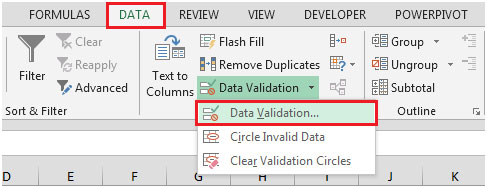
或使用ALT + D + L快捷键进行数据验证在“设置”组中,单击“允许”下拉列表,选择“自定义”,然后在“公式”框中,将公式输入为= B4 = TRIM(B4)
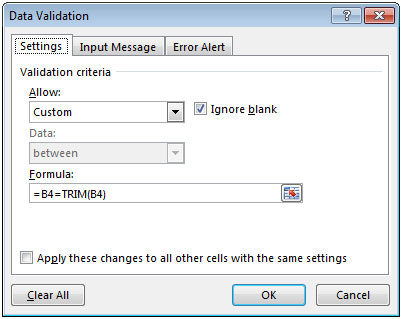
选择“错误警报”选项卡并输入标题和错误消息,如以下屏幕截图所示
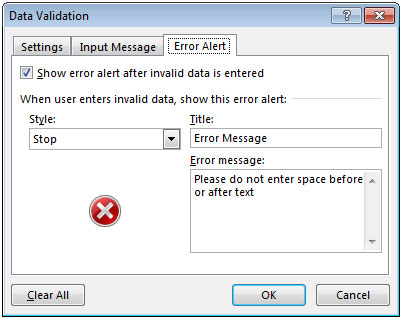
现在,当您在文本之前或之后输入空格时,将出现以下对话框:
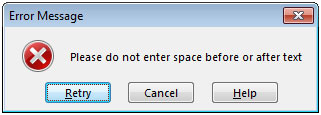
如果您希望用户能够输入该值,请跳过“错误警报”选项卡中的错误消息;选择样式作为警告而不是停止
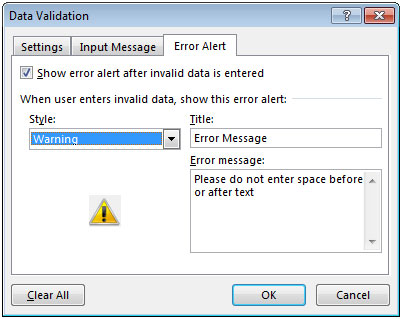
在文本之前或之后输入空格;以下警告对话框将出现
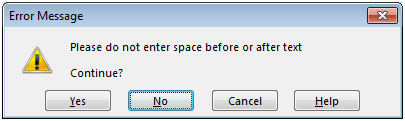
如果要继续,可以单击“是”按钮接受您的输入值。
如果不想继续输入值,则可以单击“否”。这样,可以创建要显示的自定义错误消息。